Часто трапляється, що очікуєш важливий дзвінок у Skype, але сповіщення про вхідний виклик не надходить, і ти його пропускаєш. Це досить поширена проблема, з якою стикаються користувачі Skype. Відсутність звуку під час вхідного дзвінка може створювати значні незручності, особливо коли потрібно оперативно приєднатися до розмови. Багато хто шукає способи вирішення цієї проблеми, коли Skype не сповіщає про вхідні дзвінки. На щастя, це не є нерозв’язною задачею. Найчастіше проблема пов’язана з неправильними налаштуваннями в самій програмі або в операційній системі, що може призвести до того, що дзвінки в Skype одразу переходять у статус пропущених. Якщо ви також зіткнулися з цією ситуацією, цей матеріал стане вам у нагоді. Продовжуйте читання, щоб дізнатися, як відновити сповіщення про вхідні дзвінки у Skype.
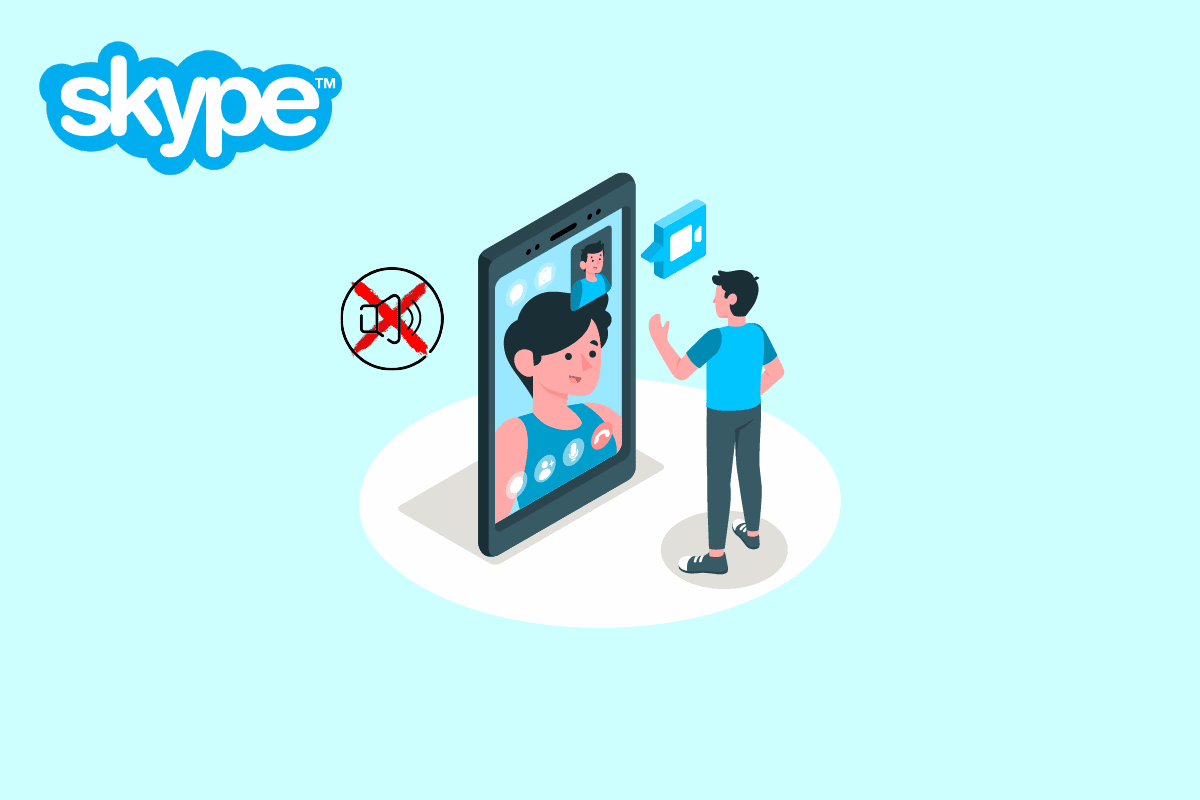
Методи відновлення сповіщень про вхідні дзвінки у Skype
Перш ніж ми перейдемо до конкретних дій щодо виправлення ситуації, коли Skype ігнорує вхідні дзвінки, давайте розглянемо можливі причини цієї проблеми. Їх може бути декілька, ось найпоширеніші:
- Якщо ваші дзвінки перенаправляються на інший обліковий запис, сповіщення про вхідні виклики не надходитимуть у ваш основний акаунт.
- Коли користувача заблоковано, дзвінки від нього автоматично ігноруються.
- Часто проблема виникає через вхід у неправильний обліковий запис.
- Різні системні збої в роботі програми Skype можуть провокувати проблеми зі сповіщеннями про вхідні дзвінки.
- Ненадання необхідних дозволів програмі Skype може спричинити різноманітні помилки, включаючи відсутність сповіщень про дзвінки.
- Некоректні налаштування звуку як у Skype, так і в системі комп’ютера, можуть призвести до цієї проблеми.
- Активна функція “Фокусування уваги” також може блокувати сповіщення про вхідні виклики Skype.
- Різні збої, помилки та неправильні конфігурації додатків можуть також стати причиною відсутності звукового сигналу при вхідних викликах у Skype.
Далі ми розглянемо різні способи вирішення проблеми, коли Skype не сповіщає про вхідні дзвінки.
Спосіб 1. Переконайтеся у правильності облікового запису
Однією з найпоширеніших причин відсутності сповіщень про вхідні дзвінки у Skype є використання неправильного облікового запису. Часто користувачі мають кілька акаунтів Skype для різних цілей. Якщо ви помилково ввійшли не в той профіль, ви, звичайно, не отримуватимете сповіщення про виклики. Тому, перш за все, перевірте, чи використовуєте ви правильний обліковий запис. Якщо це не причина, перейдіть до наступних методів.
Спосіб 2. Перевірте налаштування переадресації викликів
Проблема з відсутністю сповіщень про вхідні виклики у Skype може виникнути, якщо ви налаштували переадресацію дзвінків на інший обліковий запис. Для усунення цієї проблеми вимкніть функцію переадресації в налаштуваннях.
1. Запустіть Skype та увійдіть у свій акаунт.
2. Відкрийте налаштування, натиснувши на три крапки, а потім виберіть “Налаштування”.
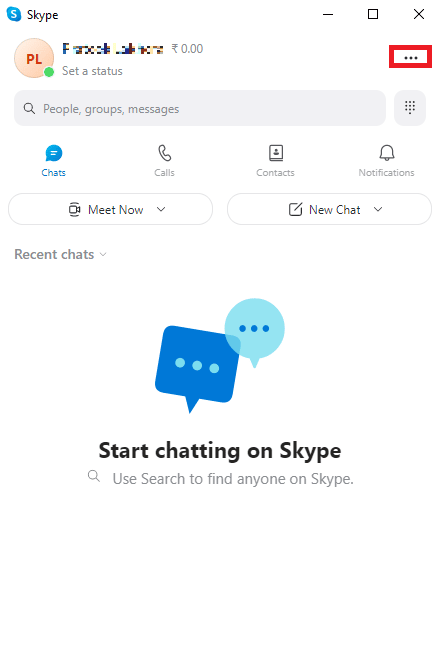
3. У лівій частині вікна перейдіть до розділу “Дзвінки”.
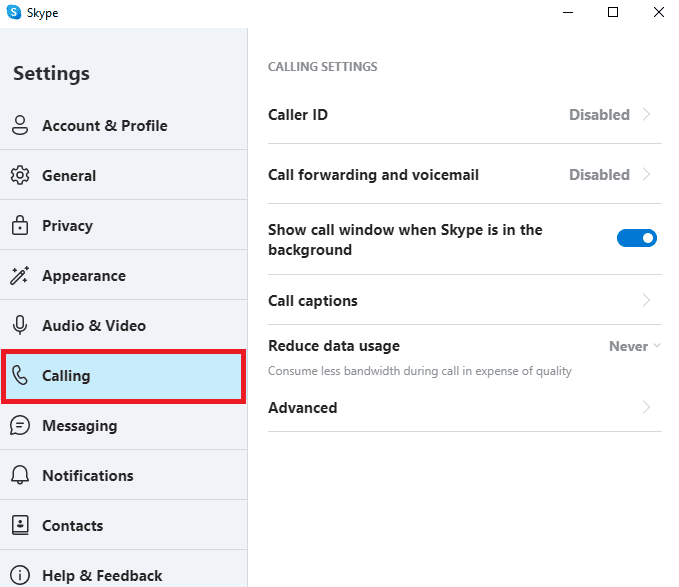
4. Далі, натисніть на “Переадресація дзвінків і голосова пошта”.
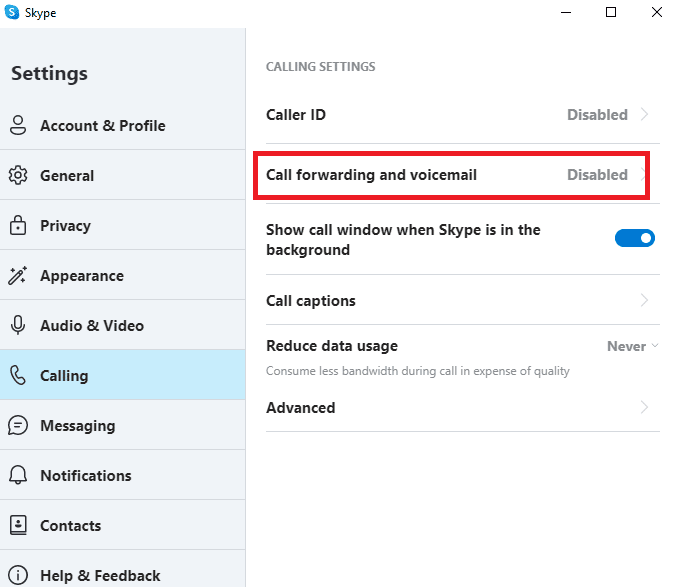
5. Вимкніть перемикач біля опції “Переадресовувати дзвінки після”.
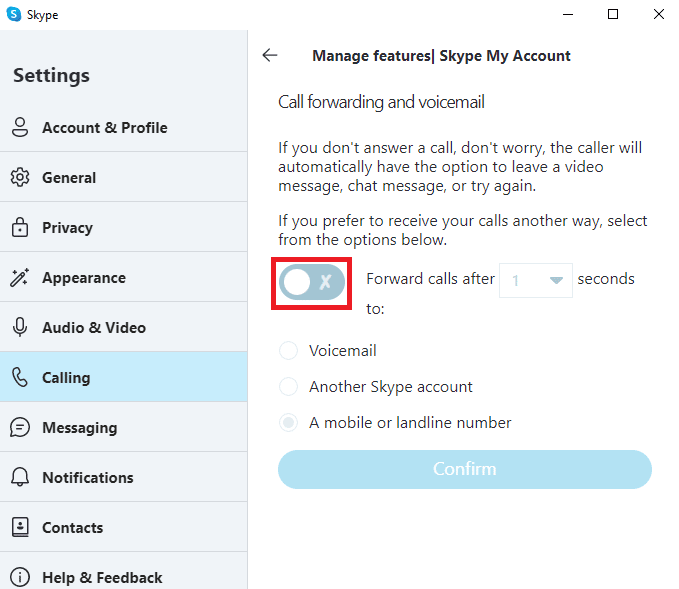
Спосіб 3. Перевірте, чи не заблоковано абонента
Якщо ви заблокували когось у Skype, то не будете отримувати від нього дзвінки. Якщо ви не можете отримати дзвінок від конкретної людини, перевірте список заблокованих контактів.
1. Запустіть Skype та увійдіть у свій обліковий запис.
2. Відкрийте налаштування, натиснувши на три крапки, а потім виберіть “Налаштування”.
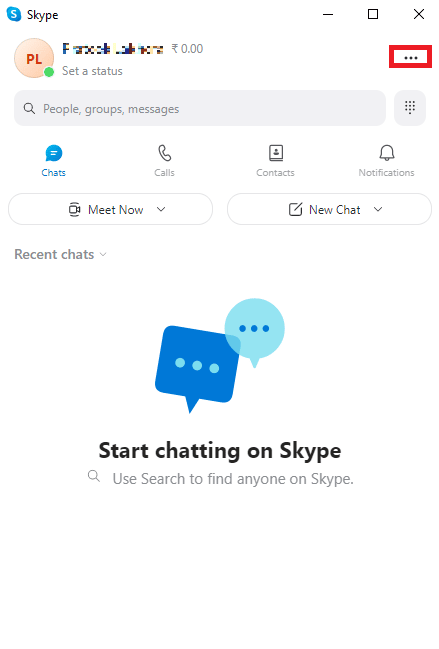
3. У лівій частині вікна натисніть на “Контакти”.
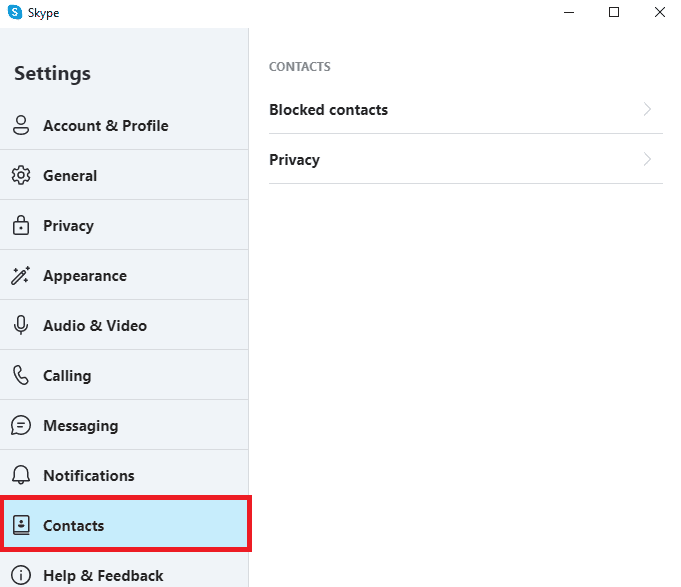
4. Виберіть “Заблоковані контакти”.
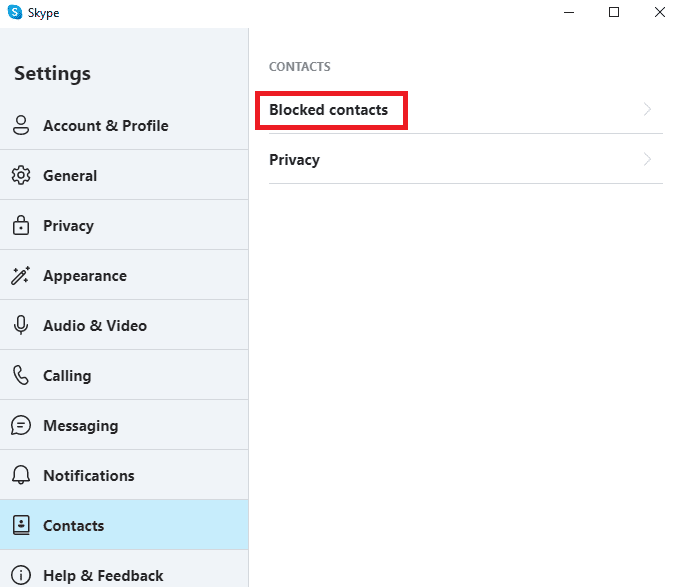
5. Натисніть кнопку “Розблокувати” біля імені користувача, щоб розблокувати його.
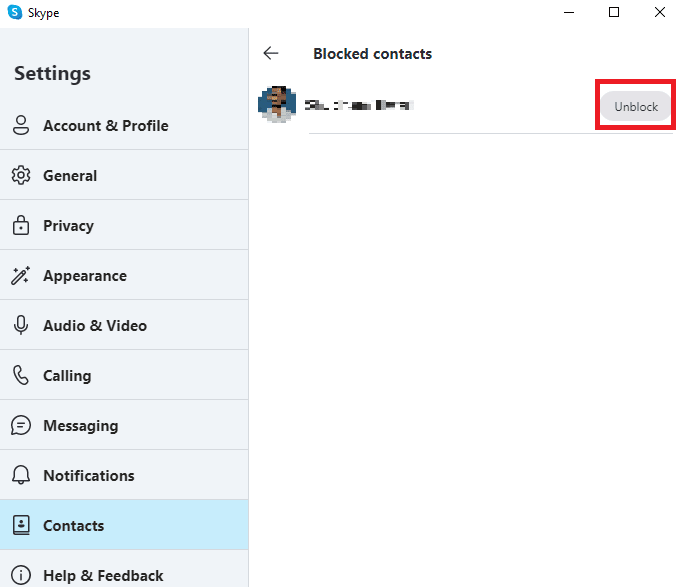
Спосіб 4. Запуск Skype з правами адміністратора
Для вирішення різних проблем зі сповіщеннями Skype, таких як відсутність сповіщень про вхідні виклики, спробуйте запустити програму з правами адміністратора. Це може усунути системні конфлікти.
1. Клацніть правою кнопкою миші ярлик Skype на робочому столі або знайдіть виконуваний файл у папці встановлення та клацніть його правою кнопкою миші.
2. Виберіть пункт “Властивості”.
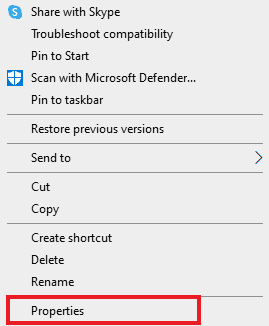
3. Перейдіть на вкладку “Сумісність” і встановіть галочку “Запускати цю програму від імені адміністратора”.

4. Натисніть “Застосувати”, а потім “ОК”, щоб зберегти зміни.
Спосіб 5. Надання Skype необхідних дозволів
Після встановлення Skype, для належної роботи програмі потрібні певні дозволи. Це може включати доступ до місцезнаходження, мікрофона, камери тощо. Якщо деякі дозволи не надані, певні функції можуть працювати некоректно. Надання всіх необхідних дозволів може виправити проблему.
1. Натисніть клавіші Windows + I, щоб відкрити “Параметри” і виберіть “Програми”.

2. Знайдіть у списку Skype, клацніть по ньому та виберіть “Додаткові параметри”.
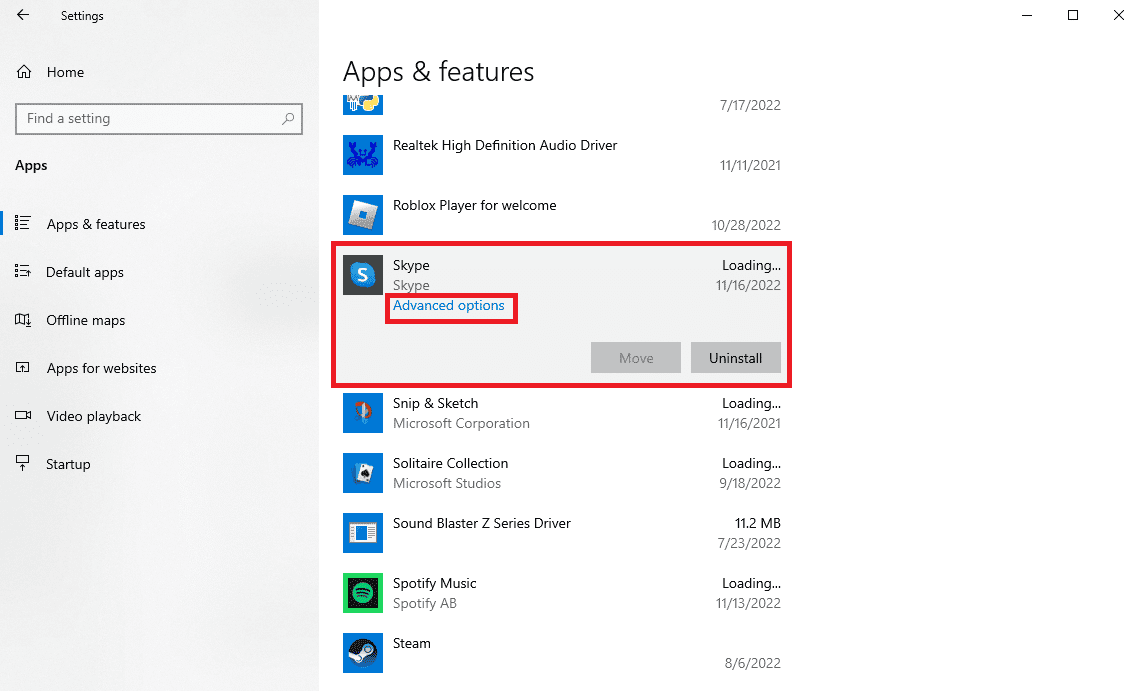
3. У розділі дозволів переконайтеся, що всі перемикачі увімкнені.
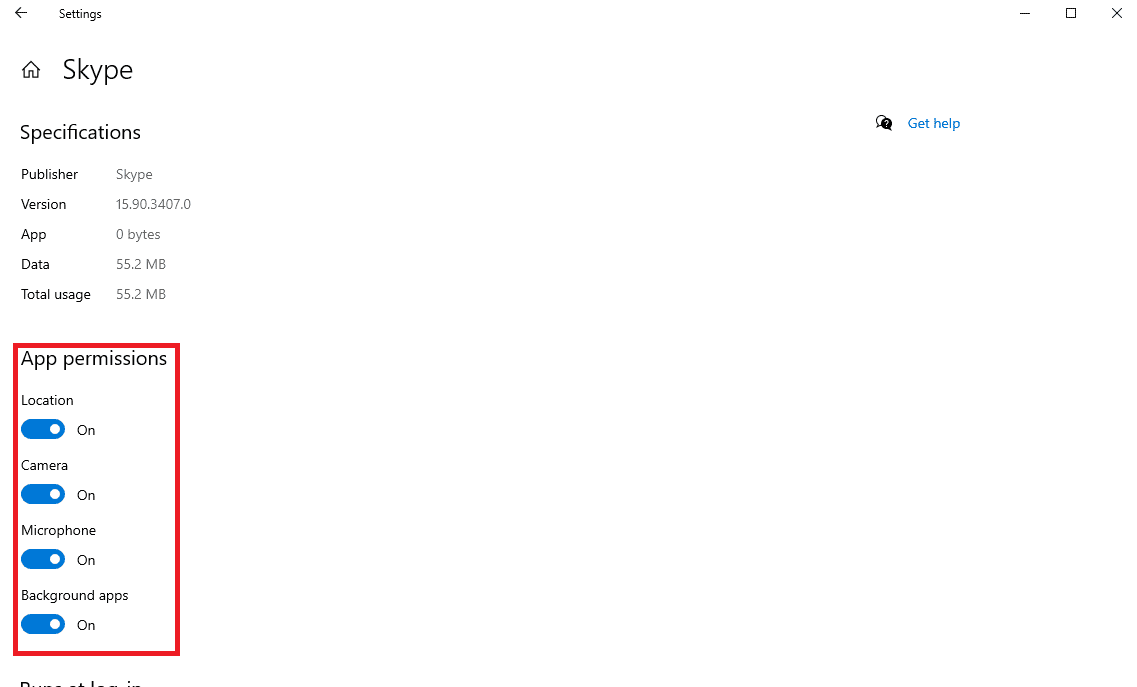
Спосіб 6. Зміна налаштувань звуку
Неправильні налаштування аудіо у Skype або на комп’ютері можуть призводити до відсутності звукових сповіщень про вхідні дзвінки. Перевірте ці налаштування і внесіть необхідні зміни.
Варіант I: Перевірка налаштувань звуку в Skype
Щоб виправити налаштування аудіо в Skype, виконайте наступні кроки:
1. Запустіть Skype та увійдіть у свій обліковий запис.
2. Відкрийте налаштування, натиснувши на три крапки, а потім виберіть “Налаштування”.
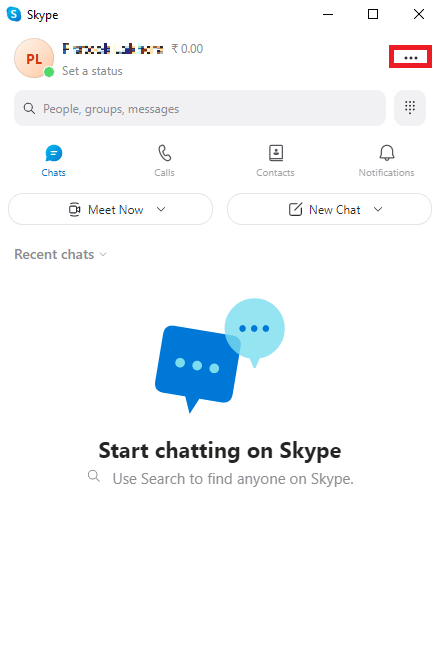
3. Перейдіть до розділу “Аудіо та відео”.
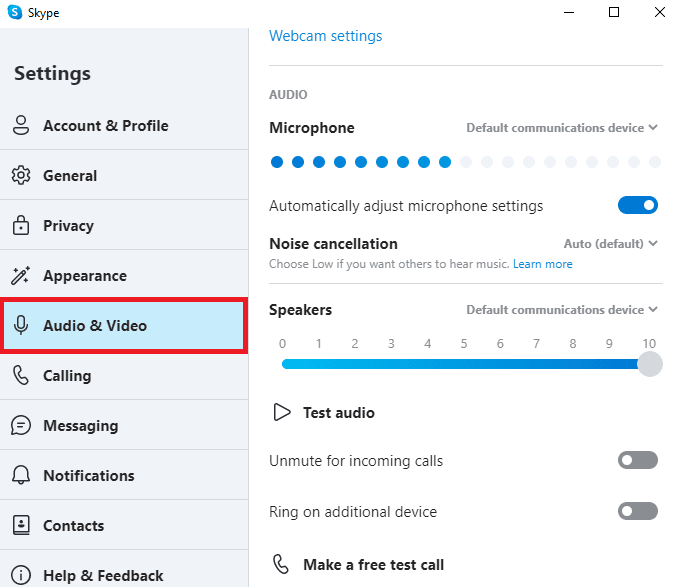
4. Переконайтеся, що гучність динаміків достатня для прослуховування звуку.
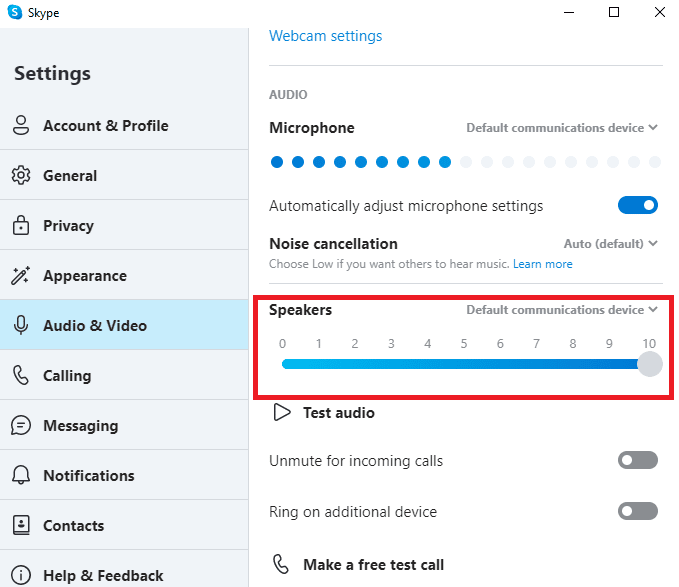
5. Знайдіть перемикач “Увімкнути звук для вхідних викликів” і переконайтеся, що він активований.
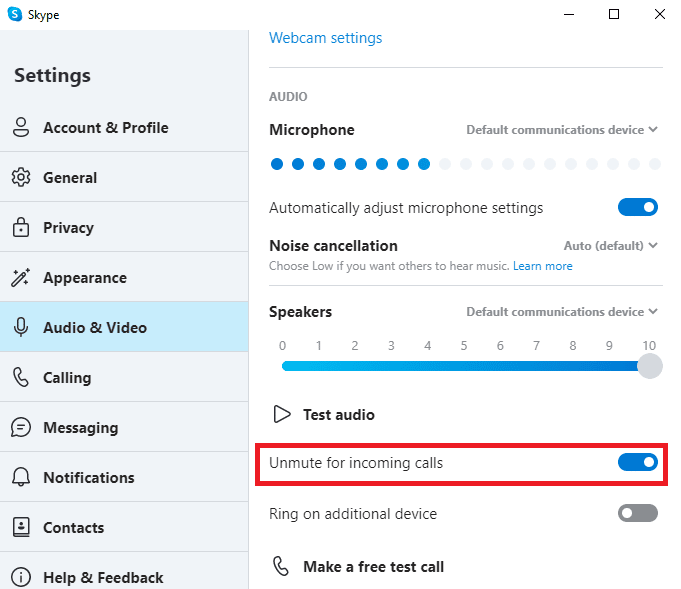
6. На лівій панелі перейдіть до розділу налаштувань викликів.
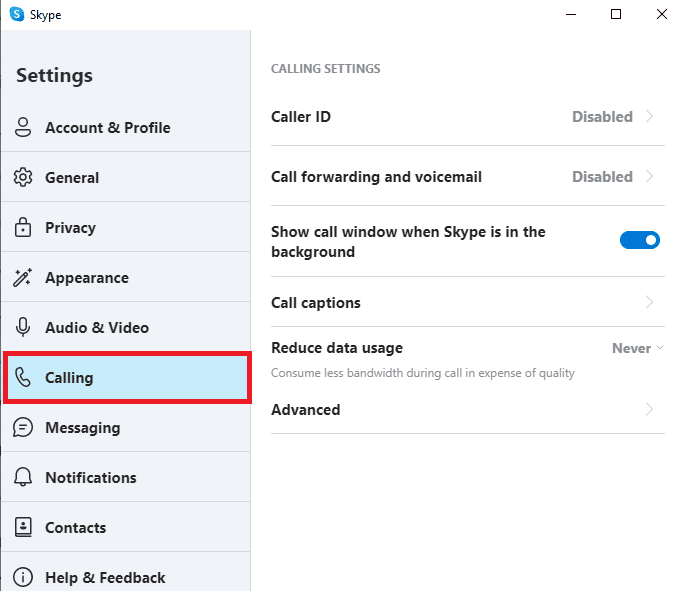
7. Вимкніть перемикач для опції “Дозволяти дзвінки лише від контактів Skype на цьому пристрої”.
Варіант II: Перевірка налаштувань звуку на комп’ютері
Після перевірки параметрів у Skype, переконайтеся, що проблема не пов’язана з налаштуваннями звуку вашого комп’ютера.
1. На панелі завдань клацніть на іконку “Динаміки” і переконайтеся, що гучність встановлена на максимум.
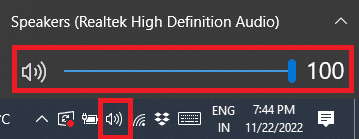
2. Клацніть правою кнопкою миші по іконці “Динаміки” і виберіть “Відкрити мікшер гучності”.
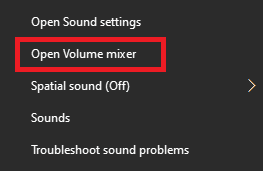
3. Переконайтеся, що звуки для програми та системи ввімкнені та їх гучність достатня.
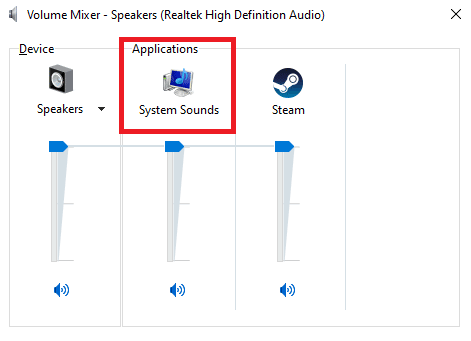
Спосіб 7. Вимкнення функції “Фокусування уваги”
“Фокусування уваги” – це інструмент Windows, який дозволяє зменшити кількість сповіщень для кращої концентрації. Якщо цю функцію активовано, сповіщення про дзвінки Skype можуть бути заблоковані. Щоб усунути проблему, вимкніть “Фокусування уваги” або додайте Skype до списку пріоритетних програм.
1. Натисніть клавіші Windows + I, щоб відкрити “Параметри” і виберіть “Система”.
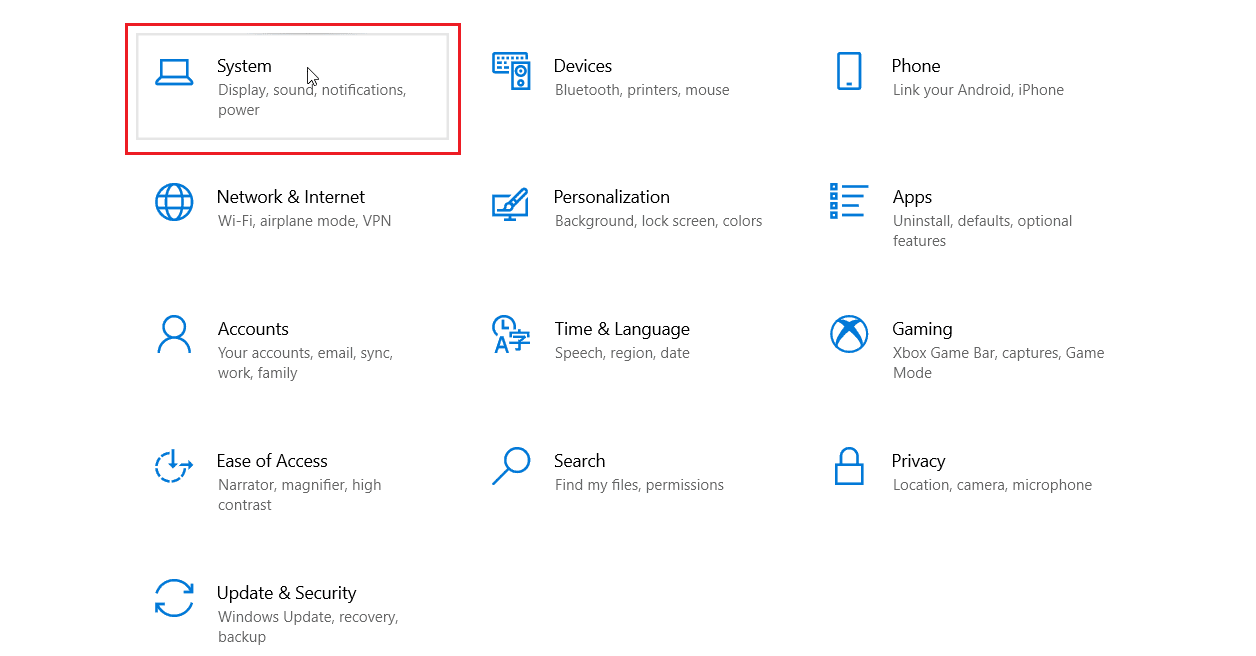
2. На лівій панелі натисніть “Фокусування уваги”.
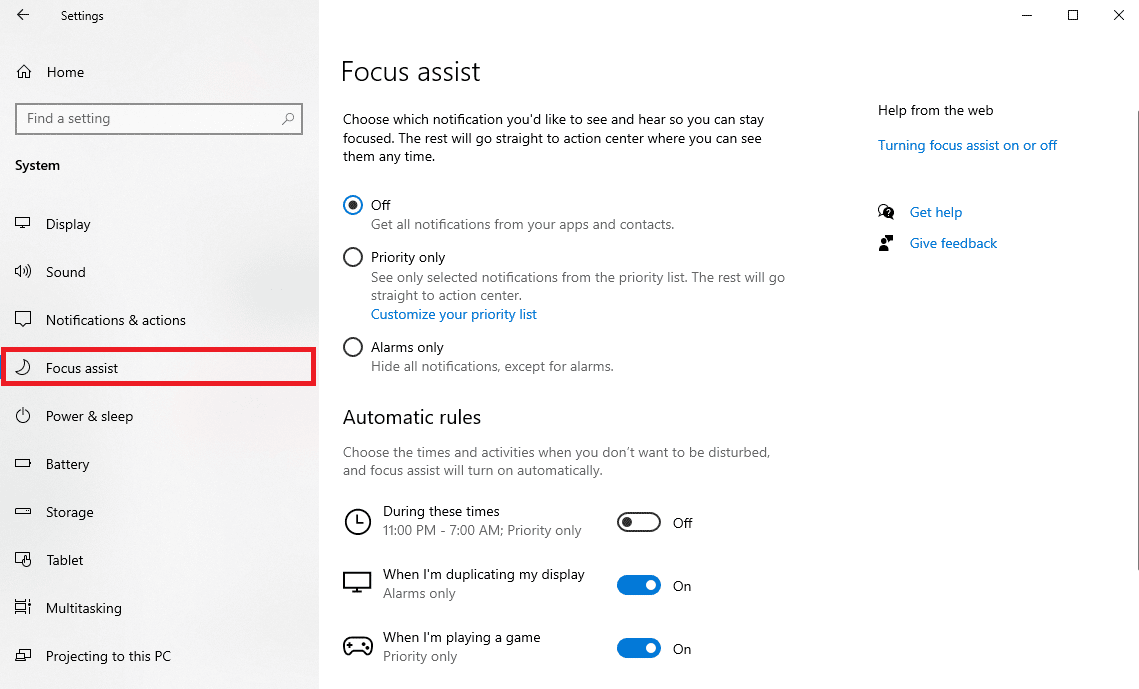
3. Натисніть “Список пріоритетів”, а потім “Налаштувати список пріоритетів”.
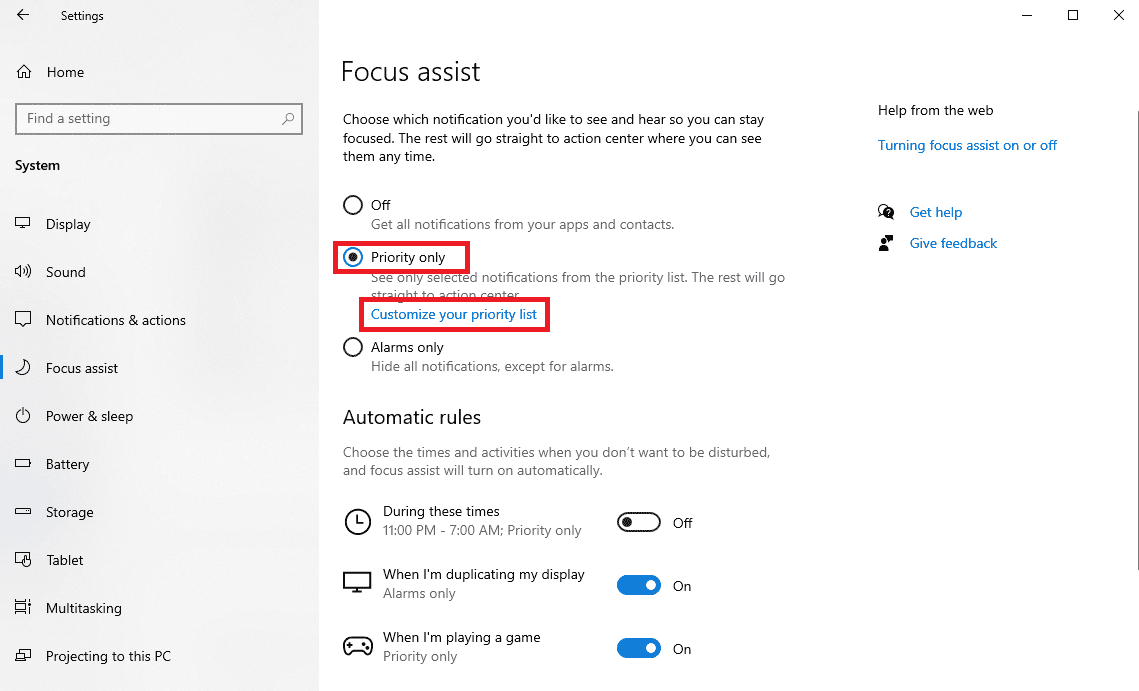
4. Натисніть кнопку “Додати програму” і виберіть Skype зі списку.
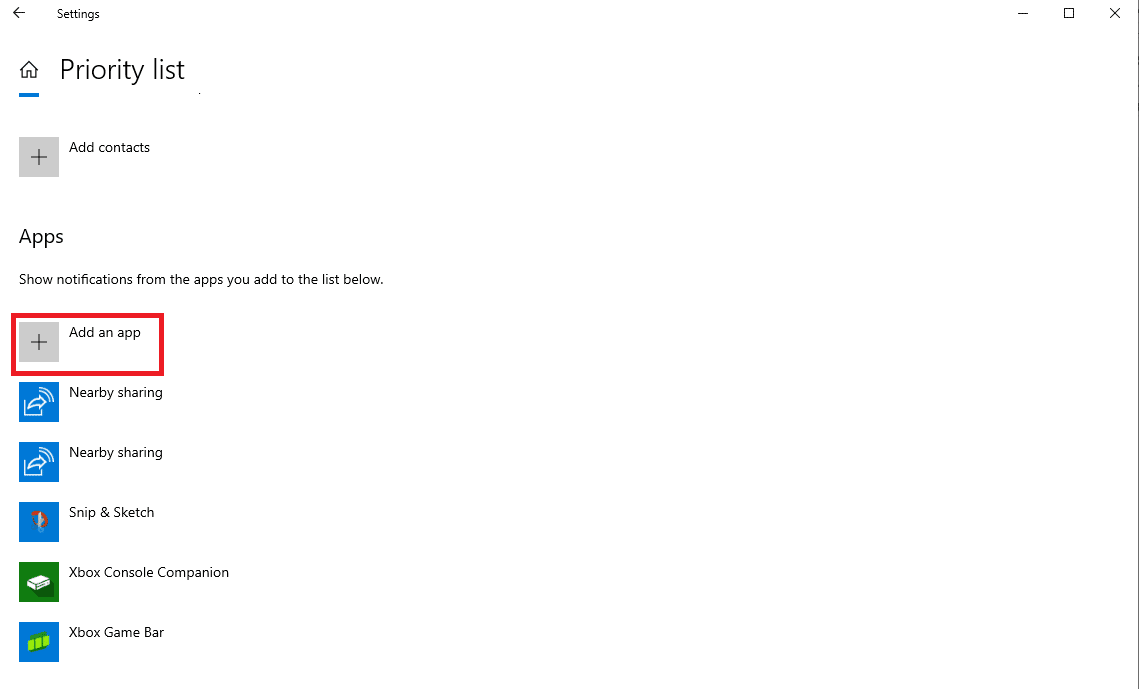
Спосіб 8. Скидання налаштувань Skype
Проблема може бути викликана зміною налаштувань Skype. Якщо ви не можете відновити їх до початкового стану, спробуйте скинути налаштування програми.
1. Знайдіть Skype у меню “Пуск” і виберіть “Параметри програми”.
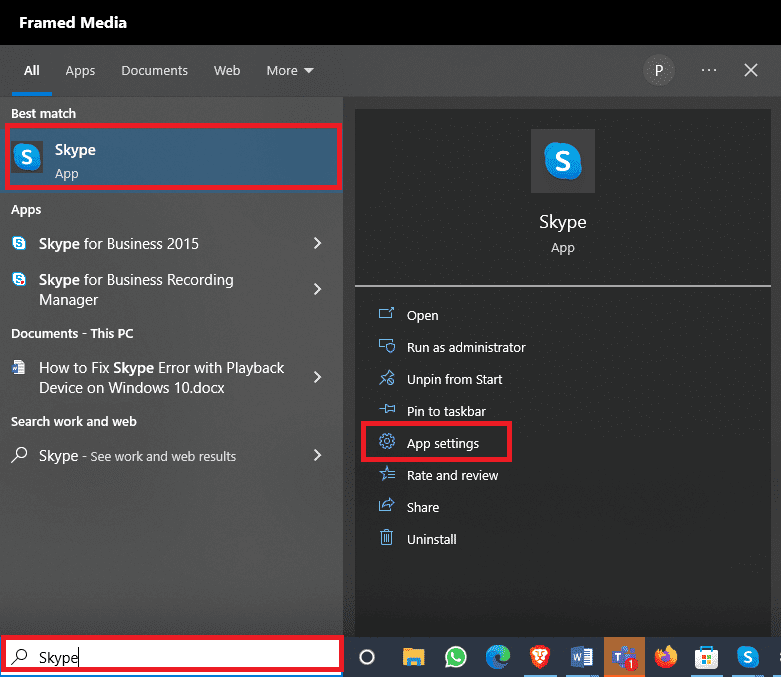
2. Прокрутіть вниз і натисніть кнопку “Скинути”.
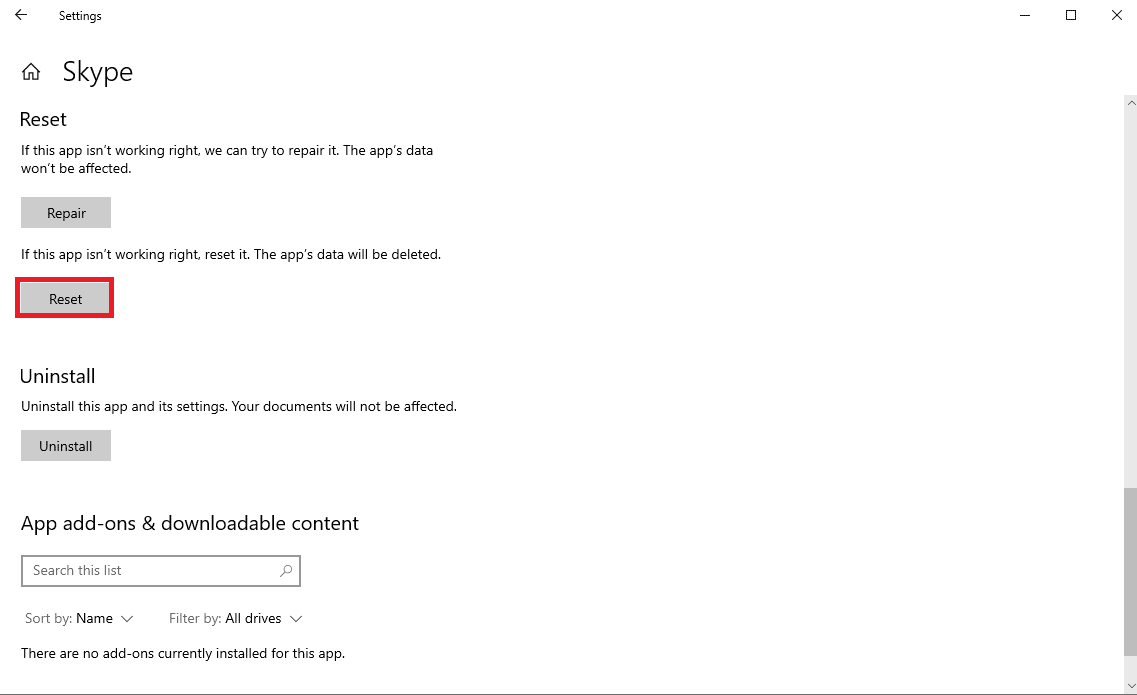
3. Знову натисніть “Скинути” для підтвердження.
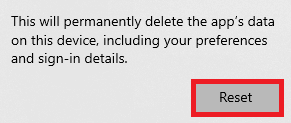
Спосіб 9. Оновлення Skype
Якщо ваша версія Skype застаріла, це може викликати різні помилки, включаючи відсутність сповіщень про дзвінки. Оновіть програму до останньої версії.
1. Відкрийте Microsoft Store з меню “Пуск”.

2. Перейдіть до розділу “Бібліотека”.
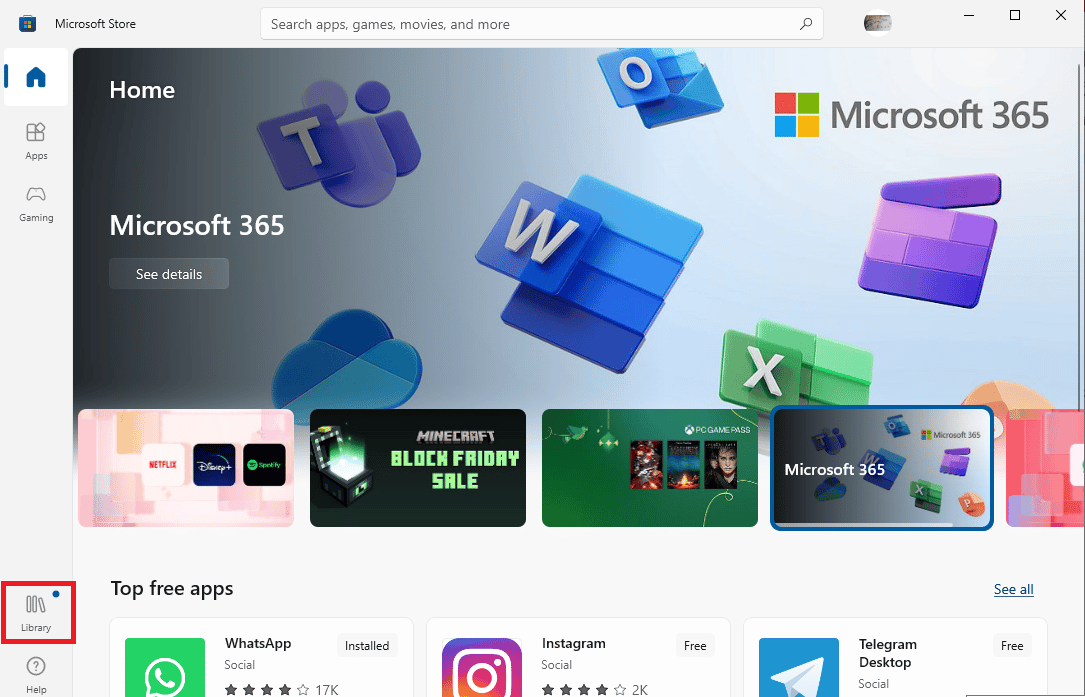
3. Натисніть кнопку “Отримати оновлення”.
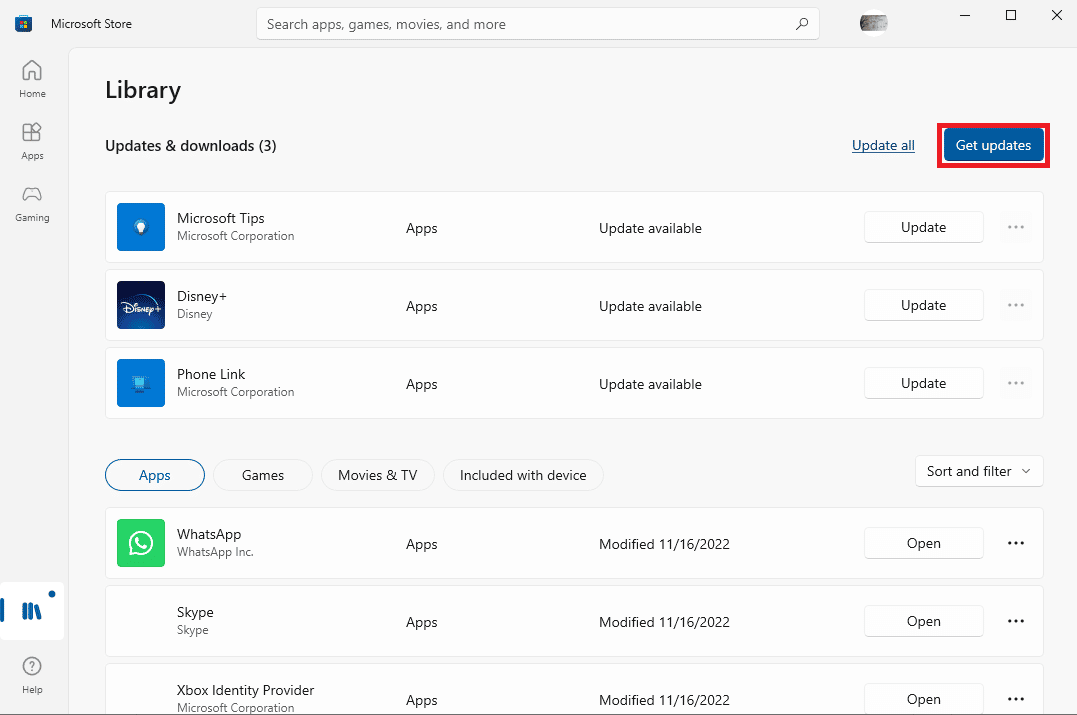
Якщо для ваших програм доступні нові оновлення, вони почнуть завантажуватися автоматично. Після оновлення запустіть Skype та перевірте, чи вирішено проблему зі сповіщеннями.
Спосіб 10. Перевстановлення Skype
Якщо попередні методи не допомогли, спробуйте перевстановити Skype.
1. Відкрийте налаштування Windows і виберіть “Програми”.

2. Знайдіть Skype і натисніть “Видалити”.
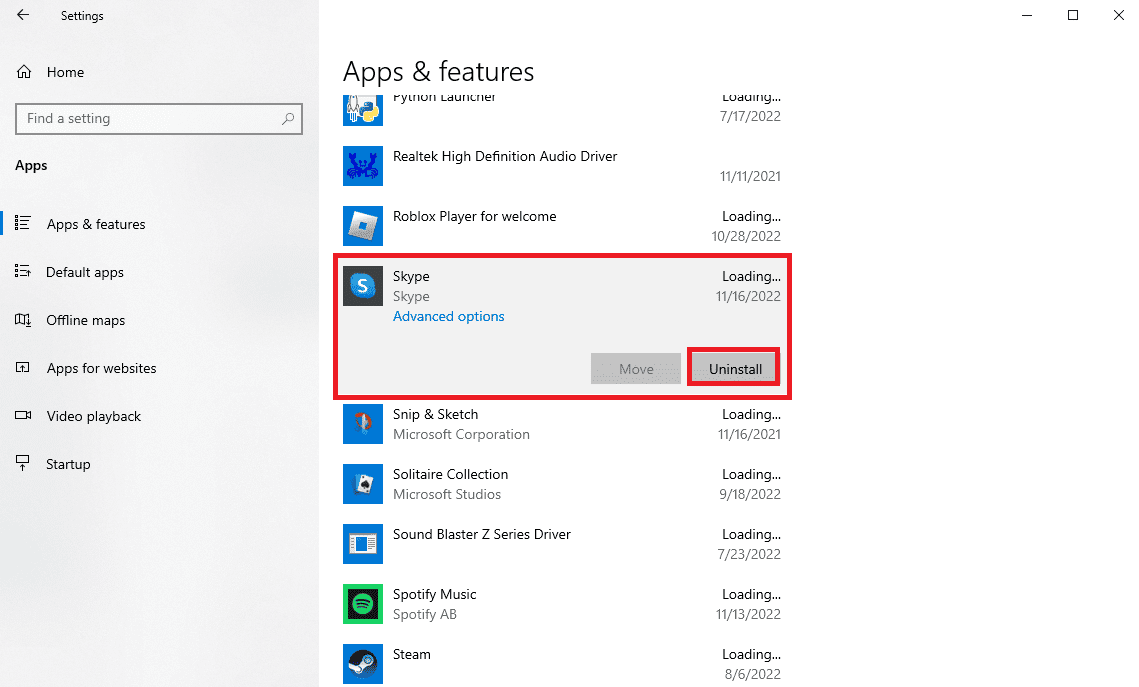
3. Натисніть “Видалити” та підтвердіть дію.
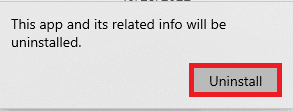
4. Перезавантажте комп’ютер.
5. Запустіть Microsoft Store з меню “Пуск”.

6. Знайдіть Skype і натисніть кнопку “Отримати” для встановлення.
Додатковий спосіб: Встановлення старішої версії Skype
За останні кілька років Skype зазнав значних змін, і деякі користувачі віддають перевагу класичній версії програми. Встановлення старої версії може допомогти уникнути певних помилок. Оскільки Skype не припинив підтримку цих версій, ви можете знайти їх для безкоштовного завантаження в інтернеті.
Часті запитання (FAQ)
Q1. Чому дзвінок Skype не дзвонить?
Відповідь. Причин може бути багато, наприклад, неправильні налаштування звуку.
Q2. Що робити, якщо Skype працює некоректно?
Відповідь. Ви можете спробувати скинути налаштування програми до початкових.
Q3. Як змінити налаштування звуку в Skype?
Відповідь. Перейдіть до розділу налаштувань аудіо та перевірте, чи правильно налаштовані динаміки.
***
Сподіваємося, ця інструкція допомогла вам вирішити проблему з відсутністю сповіщень про вхідні дзвінки у Skype. Повідомте нам, який метод спрацював саме у вашому випадку. Якщо у вас є пропозиції або запитання, напишіть їх у коментарях.